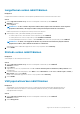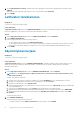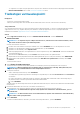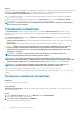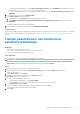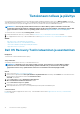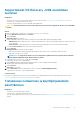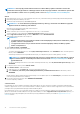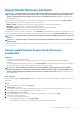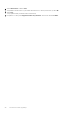Users Guide
Tietokoneen nollaus ja päivitys
Voit nollata tietokoneen ja päivittää tietokoneen käyttöjärjestelmän uusimpaan saatavilla olevaan versioon Nollaa ja päivitä -toiminnolla.
Tämä päivittää käyttöjärjestelmän versioon, joka on uudempi kuin Dellin tehtaalla asennettu käyttöjärjestelmä. Tätä vaihtoehtoa suositellaan
vain, jos tietokonetta ei voi korjata eikä SupportAssist OS Recovery havaitse tietokoneessa tehdasnäköistiedostoa.
HUOMAUTUS: Vain tietyt järjestelmät tukevat tietokoneen nollausta Nollaa ja päivitä -toiminnolla. Luettelo tätä
ominaisuutta tukevista järjestelmistä on
Dell SupportAssist OS Recovery Support Matrix
-sivun kohdassa
Systems that
support installation of latest version of operating system
osoitteessa https://www.dell.com/serviceabilitytools.
Tee seuraavat toimet, ennen kuin käytät Nollaa ja päivitä -toimintoa:
1. Lataa ja asenna Dell OS Recovery Tool. Katso kohtaa Dell OS Recovery Toolin lataaminen ja asentaminen sivulla 16.
2. Luo SupportAssist OS Recovery -USB-muistitikku. Katso kohtaa SupportAssist OS Recovery -USB-muistitikun luominen sivulla 17.
Aiheet:
• Dell OS Recovery Toolin lataaminen ja asentaminen
• SupportAssist OS Recovery -USB-muistitikun luominen
• Tietokoneen nollaaminen ja käyttöjärjestelmän päivittäminen
• SupportAssist Recovery Assistant
Dell OS Recovery Toolin lataaminen ja asentaminen
Edellytykset
Tietokoneessa on oltava aktiivinen Internet-yhteys.
Tietoja tehtävästä
Voit ladata ja asentaa Dell OS Recovery Toolin Dellin tukisivustosta.
HUOMAUTUS
: Dell OS Recovery Tool tarvitsee ladata ja asentaa, jotta tietokoneen voi nollata Nollaa ja päivitä -
toiminnolla. Tietokone kannattaa nollata Nollaa ja päivitä -toiminnolla vain, jos tietokonetta ei voi korjata eikä
SupportAssist OS Recovery -työkalu havaitse tietokoneeseen tehtaalla asennettua käyttöjärjestelmää.
Vaiheet
1. Siirry osoitteeseen https://www.dell.com/support.
2. Anna tietokoneen palvelutunniste Anna palvelutunniste tai pikahuoltokoodi -kenttään ja valitse Lähetä. Voit selvittää tietokoneen
palvelutunnisteen automaattisesti valitsemalla Tunnista tietokone.
Tuotetuki-sivu avautuu.
3. Valitse Lisäresurssit-kohdasta Käyttöjärjestelmän palautus.
Microsoft Windowsin uudelleenasennussivu avautuu.
4. Valitse Lataa OS Recovery Tool -työkalu.
Dell OS Recovery Tool -asennuspaketti ladataan.
5. Kaksoisnapsauta Dell OS Recovery Tool -asennuspakettia ja asenna työkalu seuraamalla ohjeita.
Seuraavat vaiheet
Luo asennuksen jälkeen SupportAssist OS Recovery -USB-muistitikku. Katso kohtaa SupportAssist OS Recovery -USB-muistitikun
luominen sivulla 17.
5
16 Tietokoneen nollaus ja päivitys